Dieser Artikel befasst sich mit den Optionen von Sequator und ihren Auswirkungen auf das entstehende, gestackte Foto. Vielleicht hast Du diese Software auch schon einmal verwendet und Dich gefragt, was die verschiedenen Einstellungen überhaupt bringen und ob Du diese aktivieren oder besser deaktivieren solltest. Daher habe ich für diesem Artikel mehrere Vergleichsbilder mit den unterschiedlichen Aufnahmen generiert und werde diese nachfolgend miteinander vergleichen, um herauszufinden, welche der zahlreichen Optionen in Sequator sinnvoll sind und welche man besser deaktiviert lässt.

Hintergrundinfo: Du fragst Dich, was Sequator eigentlich ist? Prinzipiell handelt es sich dabei um eine Software, die zum Stacking, d.h. zum „Übereinanderlegen“ mehrerer identischer Astrofotos gedacht ist. Das Ergebnis ist ein – abhängig von der verwendeten Anzahl Aufnahmen – nahezu rauschfreies Foto des Sternenhimmels mit deutlich mehr Details, als dies bei einem Einzelfoto der Fall wäre. Dabei berücksichtigt Sequator natürlich beim Stacking-Prozess Sternenbewegungen und legt sie (also die Sterne) exakt übereinander.
Inhalt:
Standardeinstellungen
Folgende Standardeinstellungen lagen meinem Versuch zugrunde:
- Freeze ground: Der Vordergrund soll beim Stacking-Prozess fixiert bleiben, damit keine Unschärfe entsteht, wenn Sequator sich um den Sternenhimmel inklusive den Sternenbewegungen kümmert.
- Sky region „partial“: Den Himmel habe ich per irregulärer Maske selektiert, damit nur im Maskenbereich gestackt wird.
So sieht das aus Standardeinstellungen generierte Foto aus:

Bis hierhin ist das noch recht unspektakulär. In den folgenden Abschnitten werde ich daher dieses Standardfoto als Grundlage verwenden und den anderen Einstellungen gegenüberstellen. Dabei gilt, dass nachfolgend immer die linke Bildhälfte den Standard und die rechte Bildhälfte das angepasste Foto enthält.
Auto brightness
Diese Einstellung ist vermutlich noch relativ selbsterklärend: Sequator kümmert sich um die Helligkeit des Fotos und legt diese entsprechend automatisch fest.
Das Foto sieht im Vergleich zum Standard so aus:

Der Unterschied ist deutlich zu erkennen. Sequator hat das Foto leicht abgedunkelt. Da jedoch als Ausgabe ein TIFF-File erzeugt wird, das wiederum verlustfrei ist und sämtliche Bildinformationen der ursprünglichen RAW-Dateien enthält, könnte diese Anpassung auch in der Nachbearbeitung manuell vorgenommen werden.
High dynamic range
Die deutsche Übersetzung lautet in etwa „hoher Dynamikumfang“. Laut Beschreibung soll diese Option auf die gleichen Anpassungen abzielen, wie die vorige Auto Brightness Einstellung. Davon sollen insbesondere überbelichtete Bereiche des Fotos (u.a. Sterne) von den Verbesserungen profitieren.
Beispielfoto mit aktivierter Option:
Nanu, was ist denn das? Es ist kein Unterschied zwischen der linken und rechten Bildhälfte zu erkennen. Das trifft auch auf eine 100%-Vergrößerung zu. Mag sein, dass die Option wirklich einen Vorteil bei teilweise überbelichteten Aufnahmen bringt, aber beim hier zugrundeliegenden Testfoto scheint dies nicht der Fall zu sein.
Reduce distortion effects
Die deutsche Übersetzung für diese Funktion könnte etwa „reduziere Verzerrungseffekte“ lauten. Damit sind jene Verzerrungseffekte gemeint, die im Randbereich von Objektiven auftreten, z.B. Coma.
Die ideale Einstiegslinse in die Landschafts-Astrofotografie: Walimex Pro 12mm f/2* |
-4% 331,11 € |
 |
 PREISMONITOR nutzen!
PREISMONITOR nutzen!Hier zunächst wieder nach dem gleichen Schema wie zuvor der Vergleich:

Nein – ich habe nicht aus Versehen das Bild vom vorherigen Kapitel übernommen. Tatsächlich ist auf dem Foto wiederum kein Unterschied zwischen der linken und rechten Bildhälfte zu erkennen. Da es aber um den Randbereich von Aufnahmen geht, schauen wir uns einmal die linke Ecke als 100%-Ansicht mit und ohne Verzerrungskorrektur an:


Ergebnis des Vergleichs: Ich erkenne keinerlei Unterschied. Die Funktion scheint somit – zumindest im Fall meiner Aufnahme – wirkungslos zu sein oder ich habe ihren Sinn falsch verstanden. Letzteres möchte ich nicht kategorisch ausschließen.
Enhance starlight
Diese Funktion ist wiederum einfach zu verstehen: Die Sterne bzw. ihre Leuchtkraft sollen verbessert werden:

Im o.g. Foto ist es vielleicht nicht klar erkennbar, aber tatsächlich enthält die rechte Bildhälfte, insbesondere im Bereich rechts oben, deutlich mehr sichtbare Sterne. Dass die übrigen Sterne nun kräftiger leuchten würden, konnte ich nicht feststellen. Vermutlich wird dieser Effekt durch Kontrastanhebung erzielt, wie dies bspw. in darktable mit dem Modul „lokaler Kontrast“ oder mit der Einstellung „Klarheit“ des Kontrast Equalizers möglich wäre.
Reduce light pollution
Last but not least bleibt noch die Funktion „reduce light pollution“ zu untersuchen. Hier erneut ein klarer Fall bzw. einfach zu übersetzen: Die Lichtverschmutzung am Horizont soll reduziert werden. Ob das gelingt, kann anhand des nächsten Fotos beurteilt werden:

Klarer Fall: Die Funktion tut, was sie verspricht – nämlich die Lichtverschmutzung reduzieren. Erzielt wird dieser Effekt ebenfalls durch eine Kontrastverstärkung, die aber leider wiederum im Vordergrund eine immense Verdunkelung zur Folge hat. Abhilfe schafft in diesem Fall die Freistellung des Vordergrunds und dessen separate Bearbeitung.
In darktable oder GIMP kann der gleiche Effekt mit Anpassung der Farbkurve (S-Form) oder mit dem Verschieben des Grauwerts im Werte-Modul erzielt werden.
Weiterführendes Thema zum Schlagwort "darktable":
Fazit
Ich möchte keinen falschen Eindruck erwecken: Auch wenn ich in einigen Funktionen keine Veränderung erkennen konnte, schätze ich das Tool Sequator sehr. Die Ergebnisse, die ich damit bereits erzielen konnte, sind phänomenal. Ich möchte mit diesem Artikel lediglich einen Ratgeber zur Hand geben, welche Optionen im Rahmen des Stacking-Prozesses sinnvoll sind und welche man ignorieren kann. Das spart Zeit und erlaubt, sich auf das Wesentliche zu konzentieren: Nämlich tolle Astrofotos zu entwickeln.
Möglicherweise war mein Foto nicht für die Optionen „reduce distortion effects“ und „high dynamic range“ geeignet. Ich werde diese beiden Optionen jedoch auch weiterhin deaktiviert lassen.
Die automatische Helligkeitseinstellung kann ich ebenso gut in darktable vornehmen, sodass ich auf die Aktivierung dieser Einstellung ebenso verzichten kann.
Genauso verhält es sich mit der Reduzierung der Lichtverschmutzung. Zugegeben: Der Effekt in Sequator sieht schon ziemlich cool aus. Durch die Verdunkelung des Vordergrunds verbaut man sich aber einige Nachbearbeitungsmöglichkeiten. Wie Du vielleicht weißt, bearbeite ich gerne Vorder- und Hintergrund getrennt voneinander in GIMP, um meine Astrofotos interessanter zu machen und mehr Details darzustellen. Wenn aber der Vordergrund in Sequator beim Output so dunkel ist, wie das in meinem Beispiel oben der Fall war, lassen sich keine zusätzlichen Details herausarbeiten. Zudem habe ich bein einzelnen meiner Fotos bemerkt, dass sich nach dem Stacking sehr auffällige Lichthöfe um Vordergrundelemente bildeten (bspw. um Bäume), die sich auch im Rahmen der Nachbearbeitung mit darktable nicht unauffällig entfernen liesen. Zudem bemerkte ich in einigen Situationen unnatürliche Farbveränderungen oder gar Farbstiche im Bild.
Weiterführendes Thema zum Schlagwort "Stacking":
Welchen Nutzen ziehe ich nun aus diesem Vergleich? Ich werde weiterhin mit den Standardeinstellungen „freeze ground“ und „sky region partial“ arbeiten. Alle anderen Anpassungen kann ich nun guten Gewissens im Nachgang in darktable und GIMP vornehmen.
Nichtsdestotrotz ist Sequator eine absolute Empfehlung wert und dabei sogar noch kostenlos. Ich bin gespannt und hoffe, dass im Laufe des Jahres eine weitere Version erscheint, die ein paar Neuerungen oder Verbesserungen mit sich bringt.
Wie sind Deine Erfahrungen mit Sequator? Sofern Du Tipps hast, lass es mich wissen!
 In eigener Sache: FOCUStoINFINITY.de unterstützen!
In eigener Sache: FOCUStoINFINITY.de unterstützen!Mein Blog ist kostenlos und macht jede Menge Spaß - aber auch viel Arbeit. Wenn es Dir hier gefällt, kannst Du mich ganz einfach und unkompliziert unterstützen: Klickst Du z.B. auf einen meiner gekennzeichneten und kaufst dann ein Produkt bei Amazon, erhalte ich eine kleine Provision - für Dich bleibt der Preis gleich. Du kannst mir aber natürlich auch gerne direkt eine kleine Spende via Paypal zukommen lassen.
Vielen Dank für Deine Unterstützung!
Weiterführende Themen:

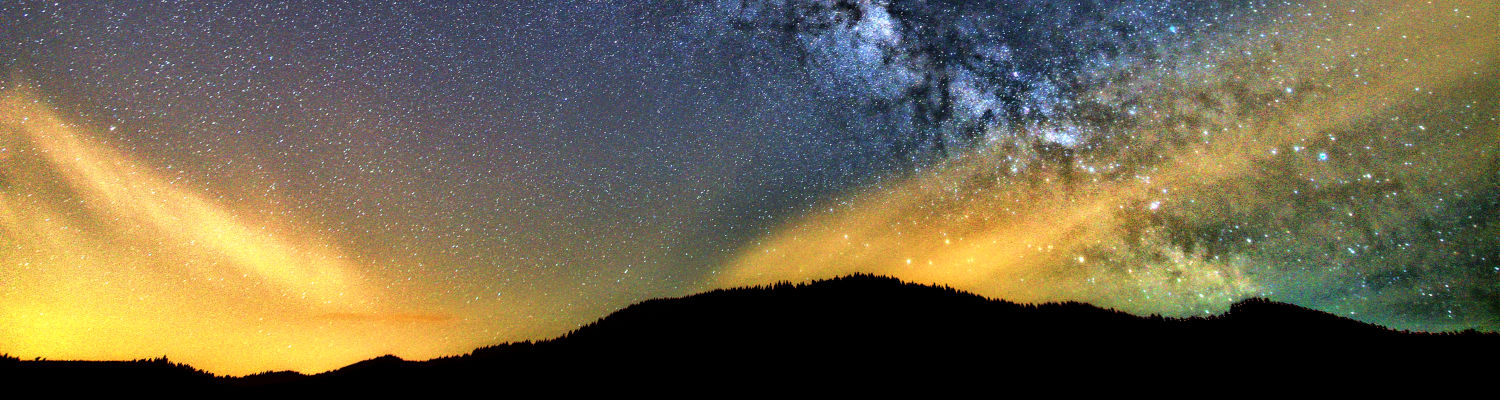
Hallo Hendrik
zum Stacken von z. B. Astrofotos gibt’s in meinem Bekanntenkreis zwei Meinungen / Ansichten:
Zum einen: Stacken sollte man in Lightroom weil ein DNG Foto mit mehr Möglichkeiten für die Nachbearbeitung entsteht .
Zum anderen : Bei Sequator bekommt man (nur) ein TIFF Foto, dafür bekommt man ein besseres Stackergebnis weil Sequator genau dafür programmiert wurde und sozusagen darauf spezialisiert ist.
Was meinst Du?
Gruß
Fred
Hallo Fred,
ich weiß zwar, dass man mit Photoshop prinzipiell auch stacken kann, habe aber bisher weder Positives dazu gelesen, noch es selbst ausprobiert.
In dem Punkt verlasse ich mich auf spezialisierte Software wie Sequator.
Allerdings habe ich früher durchaus auch schon mit GIMP festgestellt, dass bspw. ein gestackter Vordergrund eine bessere Bildqualität aufweist, als ein mit Sequator gestackter. Von daher kann es durchaus Sinn machen, den Himmel mit Sequator zu stacken und den Vordergrund via Photoshop bzw. eben GIMP (geht bei einem fixen Vordergrund recht einfach).
Seit ich übrigens DNG-Dateien als Inputquelle in Sequator verwende, hat sich auch die Bildqualität insbesondere des Vordergrunds verbessert. Früher exportierte ich aus darktable TIFF-Dateien und erzielte schlechtere Resultate als heute mit Adobe Lightroom und DNG. Allerdings nahm ich bisher immer an, dass (unkomprimierte) TIFF-Dateien RAW- oder DNG-Dateien in Sachen Bildqualität in nichts nachstehen. Ggf. müsste ich das nochmal extra testen. – Schreit förmlich nach einem Blog-Beitrag. 😎
Lange Rede, kurzer Sinn: Das Stacking-Ergebnis von Sequator reicht für meine Ansprüche derzeit vollkommen aus. Sollte ich einmal eine noch höhere Bildqualität wünschen, würde ich vermutlich den Vordergrund in Photoshop stacken, den Sternenhimmel jedoch weiterhin in Sequator. Von daher haben wahrscheinlich beide Lager Deines Bekanntenkreises ein Stück weit recht.
Viele Grüße
Hendrik